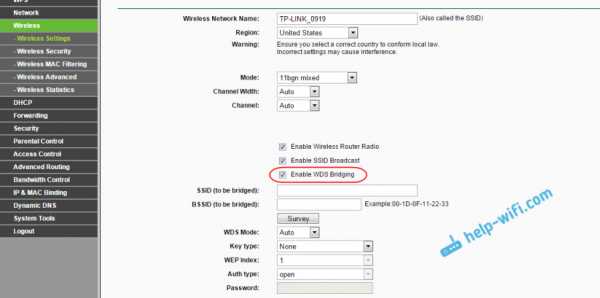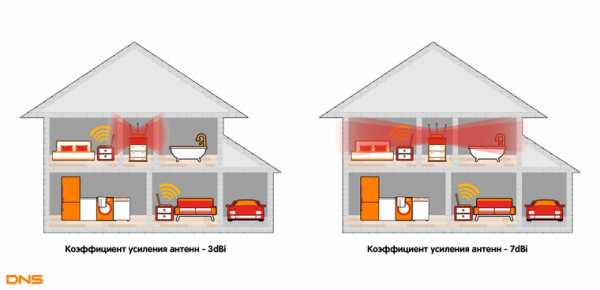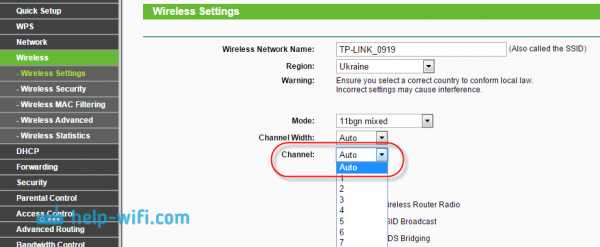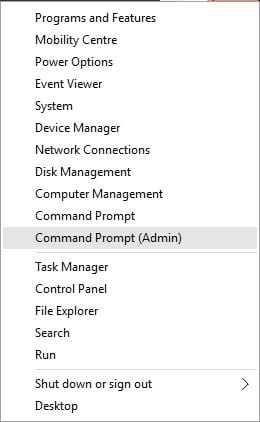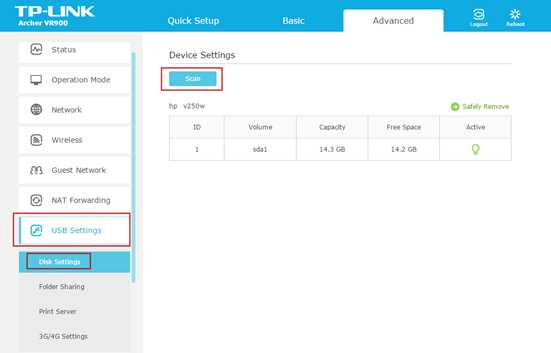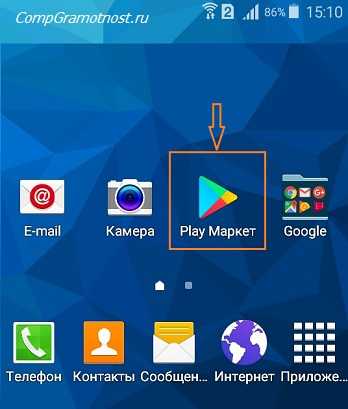Мы принимаем к оплате:
«Подарочный сертификат» от нашего Учебного Центра – это лучший подарок для тех, кто Вам дорог! Оплате обучение и подарите Вашим родным и близким обучение по любому из курсов!!!
«Сертификат на повторное обучение» дает возможность повторно пройти обучение в нашем Учебном Центре со скидкой 1000 рублей!
А также:
Как передать wifi сигнал на 500 метров
Как передать и поймать Wi-Fi на большом расстоянии: 1
Привет, дорогие читатели! И интересная у нас сегодня будет статься. Сегодня мы рассмотрим вопрос, который волнует многих, а именно – как поймать или передать вай-фай сигнал на большое расстояние. Для домашнего роутера остаётся одна проблема – коэффициент усиления маленький для большой квартиры или дома. При этом в основном на дешёвых аппаратах стоят широконаправленные антенны, которые бьют не так далеко, как хотелось бы.
Иногда в пригородных зонах, деревнях, селах или на производственных предприятиях нужен передатчик Wi-Fi сигнала на большие расстояния. А теперь мы разъясним небольшой вопрос. Дело в том, что передатчик, это именно первичная база или, например наш роутер. А вот приёмником будет выступать, ноутбук, телефон, планшет и т.д.
И тут нужно понять, что же именно вы хотите. Сделать более мощную базу, чтобы другие люди на многие километры могли ловить ваш Wi-Fi сигнал. В таком случае нужно покупать дорогостоящее оборудование, ставить высокую антенну. Но если вы хотите ловить чужой вай-фай сигнал на большом расстоянии, то вопрос решается куда проще. Надеюсь, с определением передатчика и приёмника мы решили вопрос.
Есть ещё один третий вариант – установка и настройка многокилометрового моста. Вот вам пример. В деревню провели оптоволоконную сеть. На расстоянии 2 км есть дом, до которого понятно дело, никто отдельно проводить провод не будет. Хозяин дома поехал в деревню договориться, чтобы поделить интернет с другом.
Можно в точке передатчика установить мощную узконаправленную антенну, которая отправляет сигнал, точно на тот дом. Там же для улучшения приёма на крышу ставится другая подобная антенна. Далее два роутера связываются и настраивается обычный мост. Один маршрутизатор принимает интернет и по вайфай делится со вторым. Получается топология PtP.
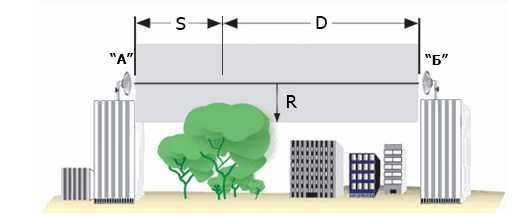
Немного теории
И так посмотрите на картинку выше. Для более чистой передачи между двумя антеннами не должно быть ни одного препятствия. Серая часть — это так называемая зона Френеля. Расчет зоны, а именно высоты этого серого участка происходит по формуле:
- f – частота (ГГц)
- S и D – посмотрите на картинку выше. По сути, это два расстояния от антенны до первичного видимого препятствия. В нашем случае это дерево, которое может заходить в зону Френеля.
- R – радиус Френеля, которую и нужно вычислять. Результат получается в метрах.
Сейчас используется два стандарта передачи данных на 2.4 ГГц и на 5 ГГц. 5 ГГц чаще используют именно в помещениях. Скорость у данного стандарта выше, но вот радиус действия ниже. Да и из формулы можно увидеть, при 5 ГГц радиус Френеля будет меньше. Поэтому для передачи данных на большое расстояние чаще используют именно 2.4 ГГц.
Можно ли обойтись без беспроводного моста
И так нам понадобится два роутера. То есть один будет у нас передатчикам, у которого будет интернет. А второй аппарат, будет пассивно принимать сигнал от первого через мост на большой дистанции. На самом деле можно обойтись и без моста. Просто на приёмник можно подвести более мощную антенну.
Например, у вас есть ноутбук. Далее вы просто устанавливаете на крышу антенну, в нужное направление. А далее нужно подключить антенну к Wi-Fi модулю. Поэтому поводу я напишу чуть ниже. Здесь же я описал сам принцип.
ПРИМЕЧАНИЕ! Бесплатным интернетом может и не получится пользоваться, если, конечно, вы не хотите взламывать чужие. Но в некоторых деревнях, где население более 500 человек, «Ростелеком» устанавливают вай-фай вышки, к которым и можно будет подключиться таким образом. Он очень дешёвый и при этом имеет стабильно хорошую скорость, так как подключение идёт по оптоволоконной линии.
Выбор антенны для передачи и приёма
Вот тут встает вопрос – а какую антенну лучше выбрать? Есть два варианта, можно попробовать сделать её самостоятельно своими руками или купить уже готовую. По самодельной я уже писал очень подробную статью и с ней вы можете ознакомиться здесь. Там описаны все этапы, материал, а также чертёж и видео, для тех, кто любит смотреть, а не читать.
Для профессиональных внешних антенн есть несколько вариантов:
| Модель | Уровень усиления | Средняя цена |
|---|---|---|
| Ubiquiti PBE-M2-400 | 18 dBi | 5800 |
| ZyXEL ANT2105 | 7 dBi | 3000 |
| ZyXEL Ext 114 | 14 dBi | 9000 |
| D-Link ANT70-1400N | 11 dBi | 12500 |
Все они внешние и могут устанавливаться на крыши. Также у всех есть защита от влаги, пыли и присутствует возможность работать как в мороз и жару. Как вы можете увидеть, данные модели стоят достаточно дорого, но при этом имеют стабильную и хорошую работу.
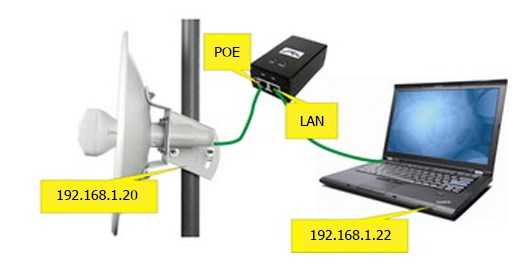
Подобные внешние антенны имеют несколько типов подключения. По коаксиальному кабелю или по-сетевому с переходником PoE. При подключении по коаксиальному кабелю, нужен будет переходник (пигтейл). Тогда антенну можно будет напрямую подключить, например к Wi-Fi модулю ноутбука.
ПРИМЕЧАНИЕ! В больших крупных городах, при этом лучше все же попробовать использовать именно стандарт 5 ГГц, так как на 2.4 будут большие помехи и связь будет хуже.
Также нужно учитывать и дальность, на которую нужно передать сигнал: 1 км, 2 км, 5 км, 10 км, 20 км. Лучше брать антенну немного с запасом усиления. Если на пути будут какие-то препятствия, деревья, линии электропередач, то связь будет хуже – будут прерывания и пакеты будут постоянно теряться. Советую ещё посмотреть видео ниже, где объясняется всё на примере.
Максимальная мощность передачи Wi-Fi на страну
Примечание. Для получения более свежего обзора см. Ядро Linux: https://git.kernel.org/pub/scm/linux/kernel/git/sforshee/wireless-regdb.git/tree/db.txt
По какой-то причине кажется, что это довольно сложно найти, большая часть документации говорит только о мощности передачи в дБм, что для меня менее легко читается, чем мВт. Итак, вот список максимально допустимой мощности передачи (EIRP) для каждой страны.
Обратите внимание, что диапазоны a и b означают 802.11 / a (5 ГГц) и 802.11 / b (2,4 ГГц) соответственно. Хотя они специально не названы, это включает 802.11ac, 802.11n, 802.11g и такие коллекции, как 802.11abgn.
Со времени принятия стандарта ETSI многие из них были заменены одним стандартом. Вот очень информативный пост о стандарте ETSI. Стандарт ETSI используется в следующих регионах:
- Европа
- Ближний Восток
- Африка
- Китай
- Индонезия
- Сингапур
- Таиланд
- Вьетнам
- Части РФ
Краткий обзор стандарта ETSI:
- 2.4 ГГц: 100 мВт (20 дБм)
- канал 5 ГГц с 36 по 64: 200 мВт (23 дБм)
- канал 5 ГГц от 100 до 140: 1000 мВт (30 дБм)
- канал 5 ГГц от 155 до 171: 4000 мВт (36 дБм)
| Страна | диапазоны 802.11 | Каналы | Макс txpower |
| AT | а | 36-64 100-140 155, 159, 163, 167, 172 | 200 1000 4000 |
| Австрия | б | 1-13 | 100 |
| AU | а | 36, 40, 44, 48 52, 56, 60, 64 149, 153, 157, 161 | 200 200 1000 |
| Австралия | б | 1-11 | 200 |
| BE | а | 36-64 100-140 155, 159, 163, 167, 172 | 200 1000 4000 |
| Бельгия | б | 1-13 | 100 |
| BR | а | 36, 40, 44, 48 52, 56, 60, 64 149, 153, 157, 161 | 200 1000 |
| Бразилия | б | 1-11 | 1000 |
| CA | а | 36, 40, 44, 48 52, 56, 60, 64 149, 153, 157, 161 | 200 1000 4000 |
| Канада | б | 1-11 | 1000 |
| CH | а | 36-64 100-140 155, 159, 163, 167, 172 | 200 1000 4000 |
| Швейцария | б | 1-13 | 100 |
| CN | а | 36-64 100-140 155, 159, 163, 167, 172 | 200 1000 |
Измеритель силы сигнала WiFi
Windows и другие операционные системы имеют измеритель мощности сигнала Wi-Fi, но обычно это базовое программное обеспечение, которое мало что говорит пользователю о беспроводном сигнале. К счастью, есть много других программ, которые делают то же самое, но показывают пользователю более подробную информацию о беспроводном соединении. Опишем некоторые из этих программ.
Net Stumbler
Net Stumbler выполняет несколько функций. Это измеритель мощности беспроводного сигнала, который предоставляет пользователю подробные отчеты о беспроводной сети.Net Stumbler также предоставляет пользователю «карту» точек доступа в этом районе. Однако, помимо программного обеспечения, Net Stumbler предоставляет пользователям последние новости о WiFi, 3G и других связанных темах. Net Stumbler доступен как оригинальное программное обеспечение или как «Mini Stumbler», который меньше оригинала, но предоставляет почти идентичные услуги. Обе версии Net Stumbler доступны бесплатно.
OmniPeek
OmniPeek - это анализатор пакетов, который также включает измеритель мощности беспроводного сигнала.WildPackets выпустила программное обеспечение, предназначенное для устранения сетевых проблем и анализа сетевых протоколов, чтобы пользователи портативных компьютеров всегда могли иметь максимальный уровень беспроводной доступности. OmniPeek включает более сорока различных подключаемых модулей, удаленных адаптеров, декодеров и мастеров подключаемых модулей. OmniPeek также включает службу «MyPeek», которая предоставляет множество дополнительных функций, таких как плагины, сценарии и сообщество пользователей OmniPeek. В дополнение ко всему этому, в OmniPeek есть функция PlaceMap, которая отображает точки доступа в этой области и определяет их на Google Maps, чтобы пользователи действительно могли видеть карту лучших областей для беспроводного подключения.
Уровень сигнала WiFi
Уровень сигнала WiFi отображает SSID (идентификатор набора услуг) и мощность беспроводного сигнала сети. Программа обновляет эту информацию каждые пять секунд, и пользователи имеют хорошую (почти в реальном времени) оценку своего беспроводного подключения. Уровень сигнала WiFi работает с Windows 2000 и Windows XP, и вы можете скачать его бесплатно.
Stumbverter
Stumbverter - еще одно приложение, которое определяет беспроводные сигналы на визуальной карте, чтобы пользователи могли точно видеть, где находятся лучшие беспроводные соединения.Stumbverter может импортировать информацию из других измерителей мощности сигнала WiFi, таких как Net Stumbler, и размещать ее на картах из Microsoft MapPoint 2002. Однако Stumbverter не нуждается в какой-либо другой программе для правильной работы.
WiFi Hopper
WiFi Hopper сочетает в себе сетевую функцию, инструмент обзора объекта и диспетчер соединений в одной утилите WLAN. WiFi Hopper может отображать расширенную информацию о сети, такую как SSID, тип шифрования, частота, канал и другие важные данные, которые пользователь должен знать о своей сети.Устройство GPS, включенное в программное обеспечение, может определять точки доступа к сети и отображать их на визуальной карте. Поскольку WiFi Hopper также может определять настройки безопасности, это совершенно бесплатно.
WirelessMon
WirelessMon - это автономная программа, которая может отслеживать мощность беспроводного сигнала и IP-информацию в реальном времени. WirelessMon может регистрировать обнаруженные данные в файле на компьютере и предоставлять статистику IP и другую информацию в виде графических диаграмм и графиков.
8 причин уменьшить мощность передачи вашего Wi-Fi
По умолчанию почти все точки доступа WiFi работают на полной мощности (100 мВт на частоте 2,4 ГГц). Это обеспечивает максимальное покрытие, и пользователи видят хороший сигнал («полные полосы»). Однако есть веские причины снизить мощность передачи до доли от максимальной.
Имеет смысл даже начать с минимальной мощности и увеличивать ее, пока не будет покрыта необходимая площадь.
0. Wi-Fi - это совместное использование, а не конкуренция
В перегруженной среде не имеет значения, мощнее ли ваша точка доступа, чем соседняя.Если ваша точка доступа может получать другие точки доступа, она поделится с ними эфирным временем. Все AP на одном канале предоставят другим AP равный доступ к спектру. Так был написан 802.11.
[Edit: я добавил этот момент на второй план, так как это не очевидно для многих пользователей.]
1. Полная мощность не увеличивает покрытие
У мобильных устройств, таких как телефоны и планшеты, очень мало батарей. Для минимизации энергопотребления их радиостанции обычно составляют максимум 15 мВт (12 дБм), а точки доступа - максимум 100 мВт (20 дБм) на 2.4 ГГц и 200 мВт (23 дБм) на частоте 5 ГГц. Однако соединение WiFi всегда двунаправленное. Нет ничего хорошего, если клиент может получить AP, если AP не может получить клиента. Вы когда-нибудь не могли подключиться, даже если у вас хороший сигнал? Это причина.
Двунаправленное соединение симметрично. Не имеет значения, есть ли у точки доступа лучшая антенна или она расположена выше. Усиление антенны и любые коэффициенты затухания работают симметрично в обоих направлениях. Таким образом, хорошая антенна и хорошее расположение улучшат связь в обоих направлениях.Одностороннее увеличение мощности передачи будет работать только в одном направлении.
2. Роуминг
В Wi-Fi клиентские устройства решают, с какой точкой доступа они хотят подключиться и когда переключиться на следующую. (Это противоречит сети мобильной телефонной связи, где точки доступа решают, какая из них будет обслуживать какого клиента.) Многие устройства очень неохотно перемещаются к другой точке доступа. Они держатся за первого избранного, даже когда рядом с устройством находится гораздо более сильная точка доступа. Только когда соединение прерывается, они связываются со следующей AP - и сохраняют это соединение до конца.Это приводит к тому, что клиенты используют удаленные точки доступа с плохим соединением. При уменьшении мощности передачи соединение прерывается раньше, и клиент перемещается к более выгодной точке доступа.
Это поведение также влияет на использование точки доступа. В худшем случае точка доступа у входа едва покрывает весь офис. Когда пользователи прибудут, их устройства будут подключаться к входной точке доступа и будут использовать ее до конца дня. Входная точка доступа перегружена, в то время как другие точки доступа простаивают.
3. Срок службы батареи
Точка доступа сообщает клиентам, какова ее мощность передачи (802.11h TPC, 802.11k TPC или Cisco DTPC). Мобильные устройства будут регулировать уровень мощности передачи в соответствии с энергосбережением. Логика заключается в том, что если мобильное устройство может принимать AP на этом уровне мощности, то же самое применяется в обратном порядке, поскольку симметрия объяснялась ранее. Например, установив мощность передачи точки доступа на 5 мВт (7 дБм), вы можете увеличить время автономной работы клиентов. Такой слабый сигнал не проникает сквозь стены, поэтому вам нужно больше точек доступа - см. Следующий раздел Производительность…
4.Производительность
В то время точки доступа были дорогими и располагались далеко друг от друга. Теперь проблема не в цене, а в производительности Wi-Fi. При добавлении большего количества точек доступа на одну точку доступа будет меньше клиентов, а значит, на одного клиента будет больше пропускной способности.
Имейте в виду, что провода всегда эффективнее радиоволн. Чем быстрее и ближе вы сможете передавать данные с радио на провода, тем лучше. Вот почему увеличение количества точек доступа с низким энергопотреблением является ключом к высокопроизводительной сети Wi-Fi.Почему маломощный? См. Следующий раздел. Помехи…
5. Помехи
Сильный сигнал будет мешать работе соседних устройств, даже если они находятся на разных каналах (частотах). При высоких уровнях сигнала все устройство будет действовать как антенна, и индукция вызовет избыточные сигналы в цепях. Вот почему вам нужно располагать точки доступа на расстоянии не менее 10 футов (3 м) друг от друга или между ними должна быть толстая бетонная стена, предпочтительно и то, и другое.
Точки доступа все еще могут мешать друг другу, даже если они находятся на достаточном расстоянии.Каналы WiFi не являются абсолютными. Пока идет передача по определенному каналу, сигнал течет и на соседние каналы, хотя и слабее. При высокой мощности передачи этот слабый сигнал будет достаточно сильным, чтобы создавать помехи.
6. Искажения
Если вы запустите усилитель на полную мощность, выходной сигнал будет искажаться. Это легко проверить с помощью автомобильного радиоприемника: включите его на полную мощность и попытайтесь разобрать слова. Искаженный сигнал трудно декодировать, и на языке Wi-Fi это означает ошибки передачи и повторные передачи, которые замедляют работу сети.Вы можете повысить производительность, снизив мощность передачи.
7. Добрососедство
Сильный сигнал вызовет помехи на большой территории. Даже если дополнительные милливатты не принесут нам пользы, они будут потреблять ограниченное эфирное время и создавать помехи для всех других сетей Wi-Fi в этом районе (вернитесь к пункту 0 в начале статьи).
Подумайте также об этом с точки зрения безопасности: почему кто-то через улицу должен иметь возможность принимать ваш сигнал WiFi?
8.Более длительный срок службы
Меньшая мощность передачи означает меньшее потребление энергии и меньше тепла. Работа при более низких температурах увеличивает срок службы оборудования. Хотя точки доступа недорогие, они, как правило, ломаются в самое неподходящее время и в самом неудобном месте. Однако вы не заметите экономии энергии в счетах за электроэнергию.
.лучших приложений для измерения мощности сигнала WiFi для Windows
Как увеличить мощность сигнала WiFi?
Одного поиска в Google достаточно, чтобы найти десятки советов и рекомендаций по увеличению мощности сигнала WiFi. Некоторые из них бессмысленны, некоторые дают сомнительные результаты, а некоторые законны. Однако большинство из них связано либо с размещением маршрутизатора, либо с его конфигурацией.Место размещения маршрутизатора имеет большое значение, что может выявить любое приложение для измерения сигнала WiFi, такое как NetSpot.Вы хотите дать маршрутизатору немного места для дыхания. Не ставьте его слишком близко к стенам или другим большим препятствиям.
Обдумайте зону, которую вы хотите покрыть сигналом WiFi, и разместите маршрутизатор как можно ближе к центру зоны для равномерного распределения сигнала. Если ваш сигнал по-прежнему слабый, рассмотрите возможность размещения маршрутизатора где-нибудь повыше, например на полке. Используйте NetSpot или другое аналогичное приложение для измерения уровня сигнала Wi-Fi, чтобы определить, правильно ли вы выбрали место.
После того, как вы будете удовлетворены размещением маршрутизатора, пора запустить пользовательский интерфейс администратора и изменить несколько настроек.Начнем с настроек безопасности. Выберите надежный пароль и используйте шифрование WPA2, чтобы защитить себя от хакеров и людей, которым нужен бесплатный доступ к Wi-Fi.
Затем откройте NetSpot или другое приложение для измерения уровня сигнала WiFi и посмотрите, какой канал используют другие беспроводные сети в вашем районе. Чтобы избежать помех, вы хотите настроить маршрутизатор на использование наименее загроможденного канала. К счастью, это так же просто, как изменить одну настройку. Используйте NetSpot или другое приложение, чтобы проверить влияние измененных настроек на мощность сигнала.
.